
《Excel函数公式全攻略:从基础到进阶的实用教程》
Excel函数公式教程
Excel作为一款强大的电子表格软件,广泛应用于各行各业,无论是数据分析、财务管理还是项目管理,Excel都扮演着不可或缺的角色。而函数公式更是Excel的核心功能之一,掌握了它们,可以极大地提高工作效率和准确性。本文将为大家带来一个基础但全面的Excel函数公式教程,帮助初学者快速上手,也令经验丰富的用户温故知新。
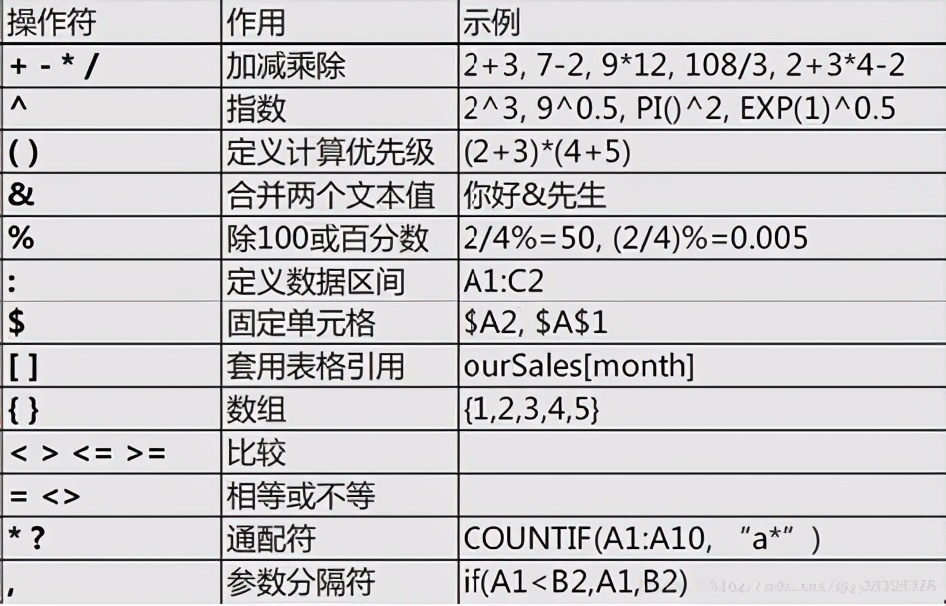
一、函数公式基础
1.1 什么是函数公式
在Excel中,函数是一组预定义的公式,用于执行特定的计算或操作。例如,SUM函数用于求和,AVERAGE函数用于计算平均值。通过组合不同的函数和操作符,可以构建复杂的公式来满足多样化的需求。
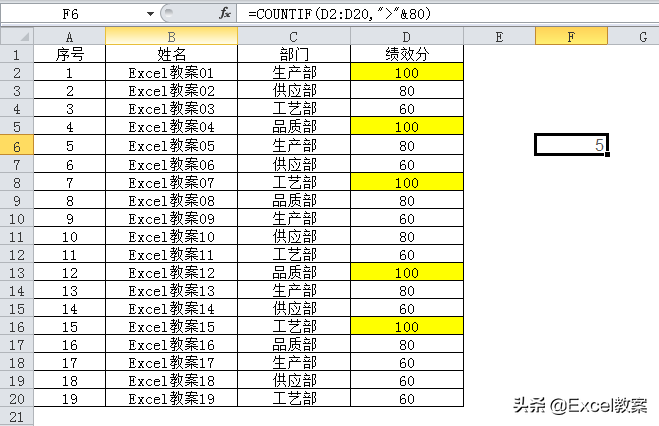
1.2 公式输入与编辑
- 输入公式:在单元格中输入“=”号后,紧跟函数名和参数,例如
=SUM(A1:A10)。 - 自动完成:输入函数名的前几个字母,Excel会提示可能的函数列表,方便快速选择。
- 公式编辑:双击包含公式的单元格或选中后点击公式栏进行编辑。
二、常用函数分类与实例
2.1 数学与三角函数
- SUM:求和,
=SUM(A1:A10)计算A1到A10单元格的总和。 - AVERAGE:平均值,
=AVERAGE(B1:B5)计算B1到B5的平均值。 - ROUND:四舍五入,
=ROUND(C1,2)将C1的值四舍五入到小数点后两位。
2.2 逻辑函数
- IF:条件判断,
=IF(D1>60,"及格","不及格")根据D1的值判断是否及格。 - AND/OR:多条件判断,与/或逻辑,例如
=AND(E1>50,E2<100)检查E1是否大于50且E2是否小于100。
2.3 文本函数
- CONCATENATE/&:连接字符串,
=CONCATENATE("Hello, ",F1)或="Hello, "&F1连接文本和F1单元格内容。 - LEFT/RIGHT/*MID**:提取文本,如
=LEFT(G1,3)提取G1单元格左边3个字符。
2.4 日期与时间函数
- TODAY:返回当前日期,
=TODAY()显示今天的日期。 - NOW:返回当前日期和时间,
=NOW()显示此刻的日期和时间。 - DATEVALUE:将文本格式的日期转换为序列号,便于计算,例如
=DATEVALUE("2023-01-01")。
三、高级技巧与实用公式
3.1 嵌套函数
嵌套函数是指在一个函数内部使用另一个函数作为其参数,例如结合IF和VLOOKUP实现复杂条件查找:
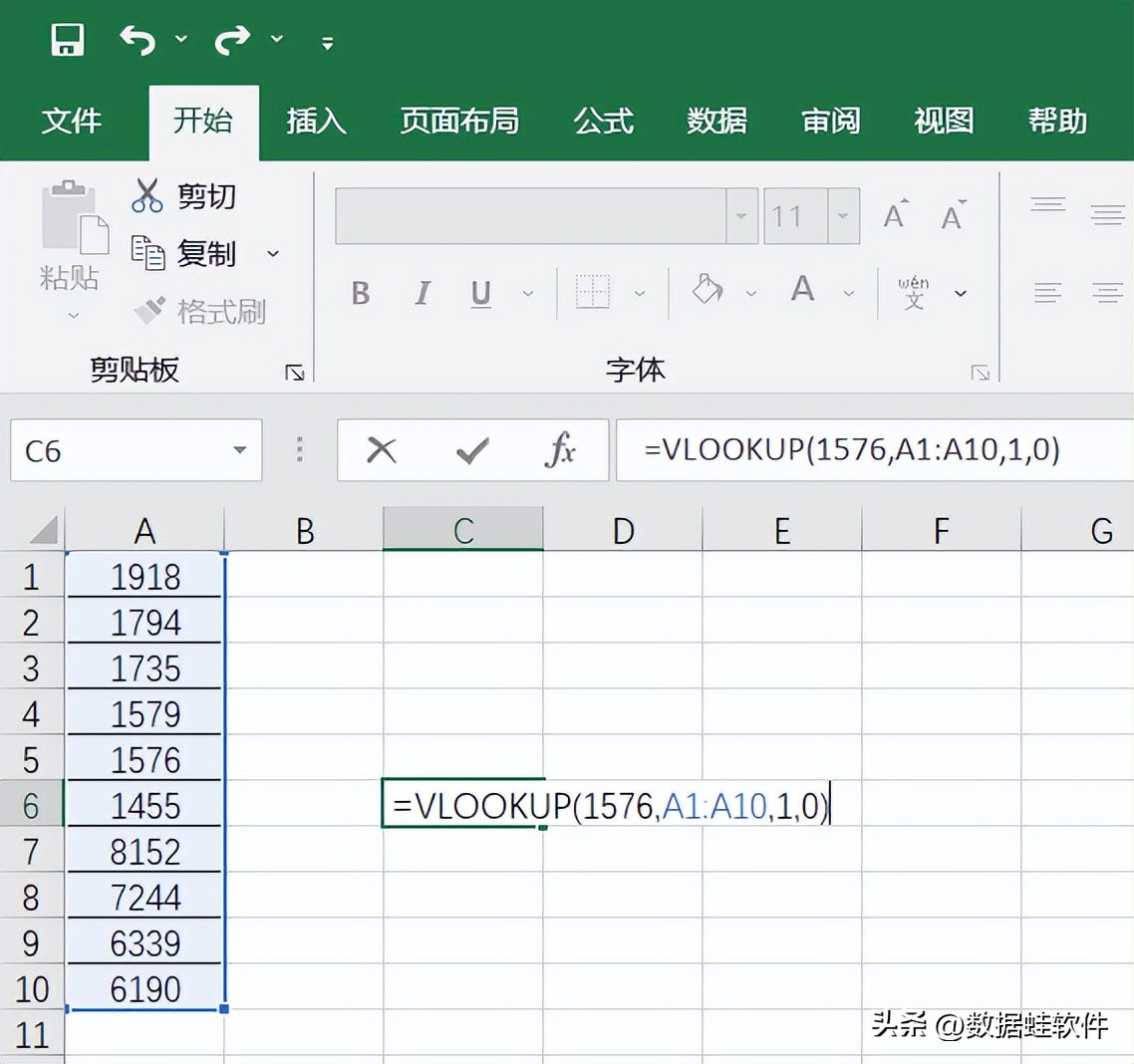
=IF(ISNA(VLOOKUP(H1,I:J,2,FALSE)),"未找到",VLOOKUP(H1,I:J,2,FALSE))3.2 数组公式
数组公式可以对一组或多组数据进行运算,并用单个公式产生多个结果。输入后需按Ctrl+Shift+Enter结束编辑,Excel会自动在公式两端加上大括号{}。例如,计算两列数据乘积的总和:
{=SUM(A1:A5*B1:B5)}四、实践建议
- 逐步学习:从基础函数开始,逐步尝试更复杂的公式和嵌套函数。
- 查阅文档:Excel内置的“函数库”和在线帮助资源是宝贵的学习资料。
- 动手练习:理论学习后,通过实际案例练习加深理解。
- 分享交流:加入Excel社区,参与讨论,分享学习心得和经验。
总之,掌握Excel函数公式是提升数据处理能力的关键。随着使用的深入,你会发现Excel的更多隐藏技巧和强大功能,让工作变得更加高效和有趣。希望本教程能成为您Excel学习旅程的良好起点。

























